Das AVI-Format ist aufgrund seiner Vielseitigkeit und Benutzerfreundlichkeit das bevorzugte Format des Benutzers. Es wird normalerweise zum Speichern von Audio- und Videoinhalten verwendet und kann von verschiedenen Geräten, Betriebssystemen oder Playern gelesen werden.
Darüber hinaus kann das AVI-Format ohne Konvertierung oder bestimmte Programme und Treiber geöffnet und abgespielt werden. Obwohl es eines der frühesten Medienformate ist, hat es sich bewährt und wird bis heute verwendet. Aus diesem Grund konvertieren die meisten Leute YouTube gerne in das AVI-Format herunter.
Teil 1. Der beste Weg, um YouTube in AVI zu konvertieren
Was ist, wenn Sie YouTube nicht online in AVI konvertieren können oder das YouTube-Video vor der Konvertierung bearbeiten möchten? Laden Sie zuerst das YouTube-Video herunter und speichern Sie es in einem beliebigen Format. Zweitens konvertieren Sie YouTube in AVI. Das Folgende ist eine Schritt-für-Schritt-Anleitung für die Konvertierung von YouTube zu AVI.
Laden Sie das YouTube-Video herunter
Im Internet gibt es verschiedene Tools, mit denen Sie sowohl auf dem Desktop als auch online YouTube-Videos problemlos herunterladen können. Welcher ist jedoch der beste YouTube-Video-Downloader oder YouTube-Konverter? Probieren Sie MiniTool uTube Downloader, den besten von MiniTool veröffentlichten YouTube-Downloader.
Der MiniTool uTube Downloader ist ein kostenloser, einfacher YouTube-Downloader ohne Werbung, der keine mitgelieferte Software enthält. Dieser kostenlose YouTube-Konverter bietet die schnellste und einfachste Möglichkeit, YouTube-Videos herunterzuladen und YouTube ohne Qualitätsverlust in viele Formate wie WAV zu konvertieren.
In Verbindung stehender Artikel: YouTube zu WAV: So konvertieren Sie YouTube zu WAV
Im Folgenden finden Sie detaillierte Schritte zum Konvertieren von YouTube-Videos in AVI.
Schritt 1. Laden Sie diesen kostenlosen YouTube-Konverter herunter und installieren Sie ihn auf Ihrem PC. Starten Sie ihn, um die Hauptoberfläche zu erhalten.
MiniTool uTube DownloaderKlicken zum Download100%Sauber & Sicher
Schritt 2. Öffnen Sie YouTube und finden Sie das Video, das Sie herunterladen und konvertieren möchten. Kopieren Sie den URL-Link, fügen Sie ihn in das leere Feld ein und klicken Sie auf das Download– Symbol.
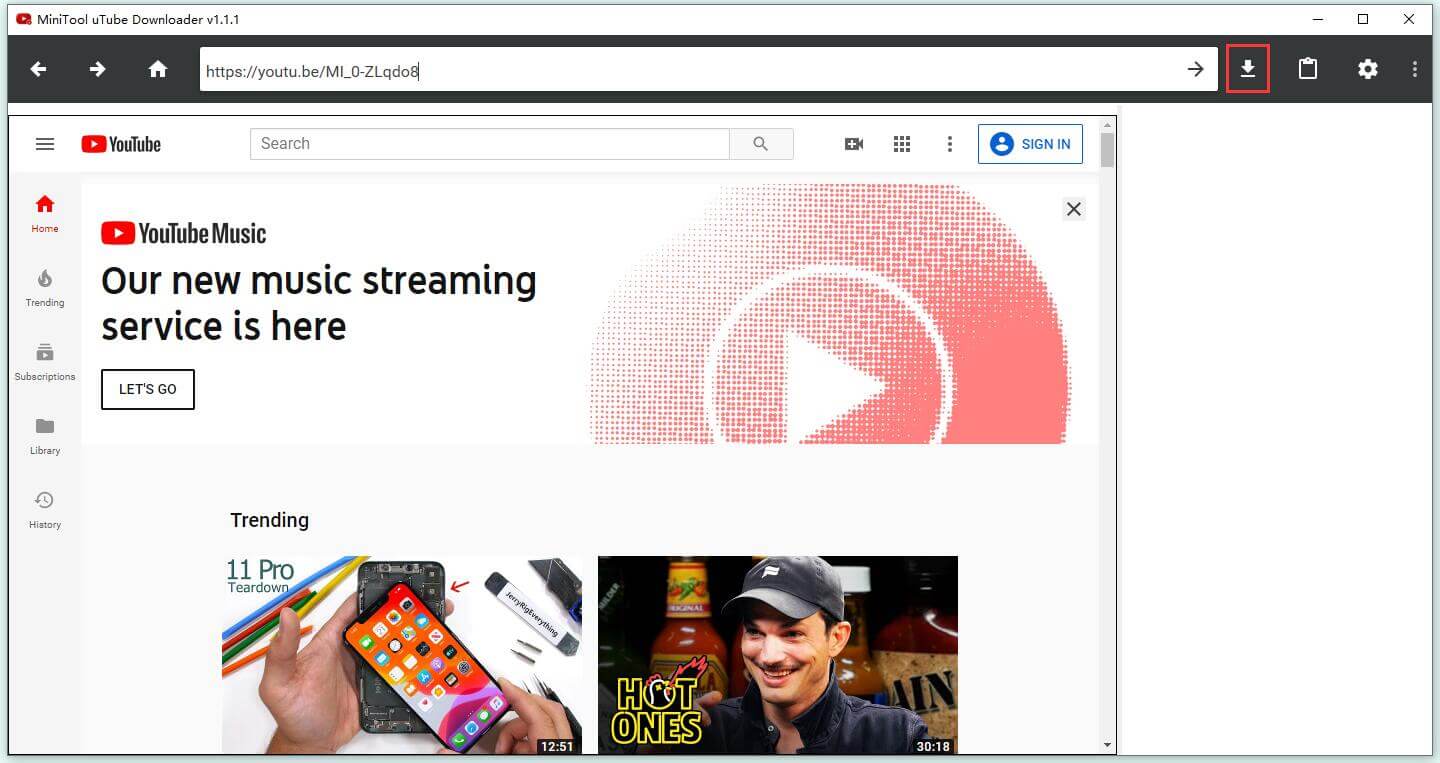
Schritt 3. Wählen Sie das Ausgabeformat wie MP4 aus und klicken Sie auf die Schaltfläche Download.
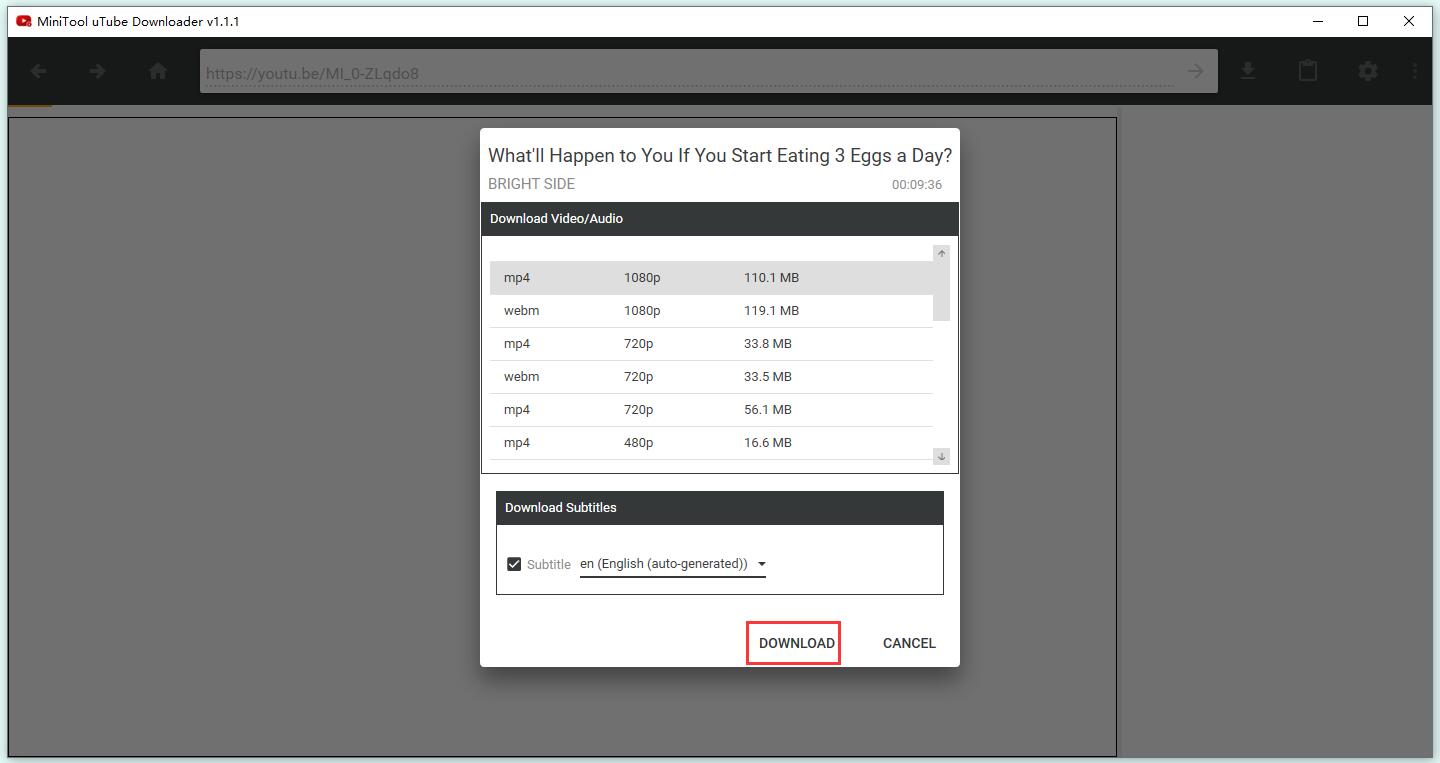
Dann beginnt dieser kostenlose YouTube-Downloader, YouTube-Videos herunterzuladen und zu konvertieren. Nach dem Herunterladen können Sie nicht nur das heruntergeladene YouTube-Video direkt abspielen, sondern auch auf die Option Navigate to file klicken, um das heruntergeladene Video und seine Untertiteldatei (.srt) zu überprüfen.
Mit dem MiniTool uTube Downloader können Sie 10 Videos gleichzeitig herunterladen. Natürlich können Sie die maximale Anzahl gleichzeitiger Downloads durch Einstellungen ändern. Dieser kostenlose YouTube-Downloader kann auch YouTube-Untertitel und YouTube-Wiedergabelisten herunterladen. Außerdem wird es unterstützt, YouTube in MP4 zu konvertieren, YouTube in MP3 zu konvertieren, YouTube in WAV zu konvertieren und YouTube in WEBM zu konvertieren.
Eigenschaften
- Unbegrenzte Downloads.
- Einfache und saubere Oberfläche.
- Hochgeschwindigkeits-Videokonverter.
- Keine Anforderung auf Registrierung.
- 100% sicheres Herunterladen von YouTube-Videos.
- Keine Werbung und kostenlos.
YouTube in AVI konvertieren
Wenn Sie YouTube kostenlos in AVI konvertieren möchten, können Sie MiniTool Movie Maker verwenden, das ebenfalls von MiniTool veröffentlicht wurde. Mit diesem einfachen und kostenlosen Konverter von YouTube zu AVI können Sie YouTube perfekt in AVI konvertieren, solange Sie die folgenden Schritte ausführen.
Schritt 1. Laden Sie MiniTool Movie Maker herunter und starten Sie ihn auf Ihrem PC.
Schritt 2. Klicken Sie auf Import Media Files, um das zu konvertierende YouTube-Video zu importieren.
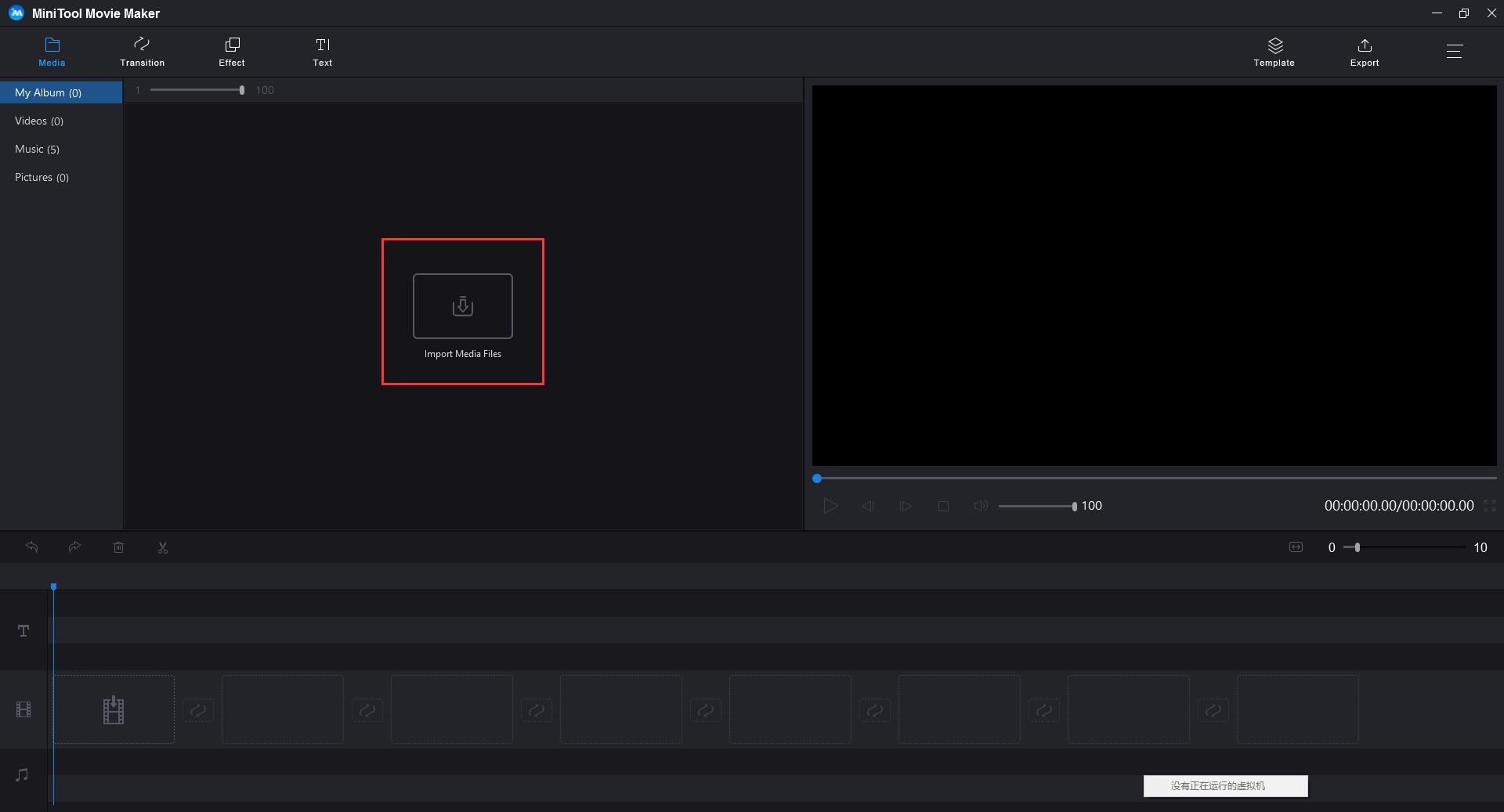
Schritt 3. Klicken Sie auf + oder ziehen Sie die Videodatei auf die Timeline.
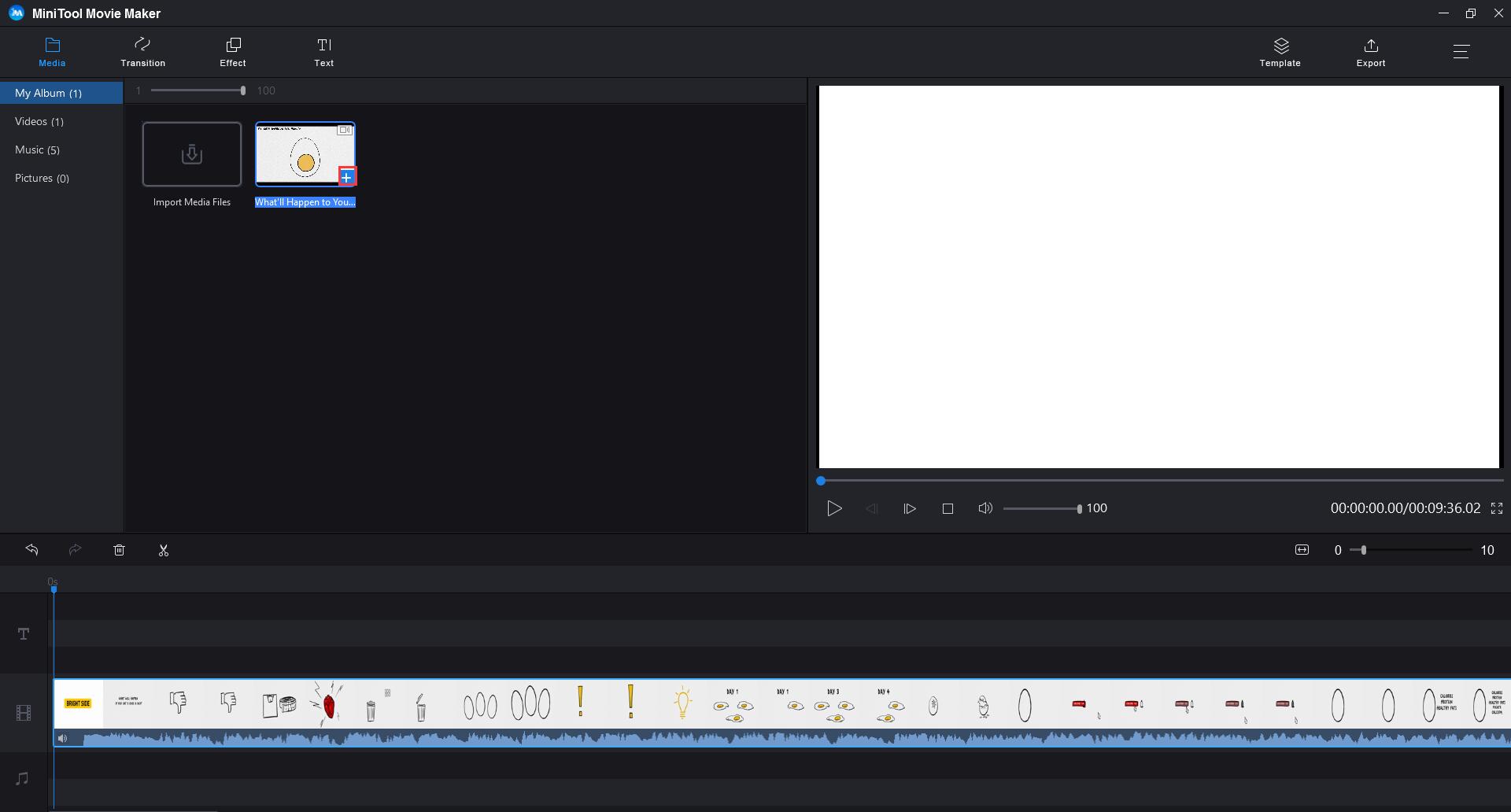
Schritt 4. Bearbeiten Sie nun das Video nach Ihren Wünschen.
Schritt 5. Klicken Sie auf die Schaltfläche Export, um das Exportfenster zu öffnen.

Schritt 6. Wählen Sie das AVI– Format aus, geben Sie einen Namen für die Datei ein, geben Sie den Speicherort an und wählen Sie eine geeignete Auflösung aus. Klicken Sie abschließend auf die Schaltfläche Export.
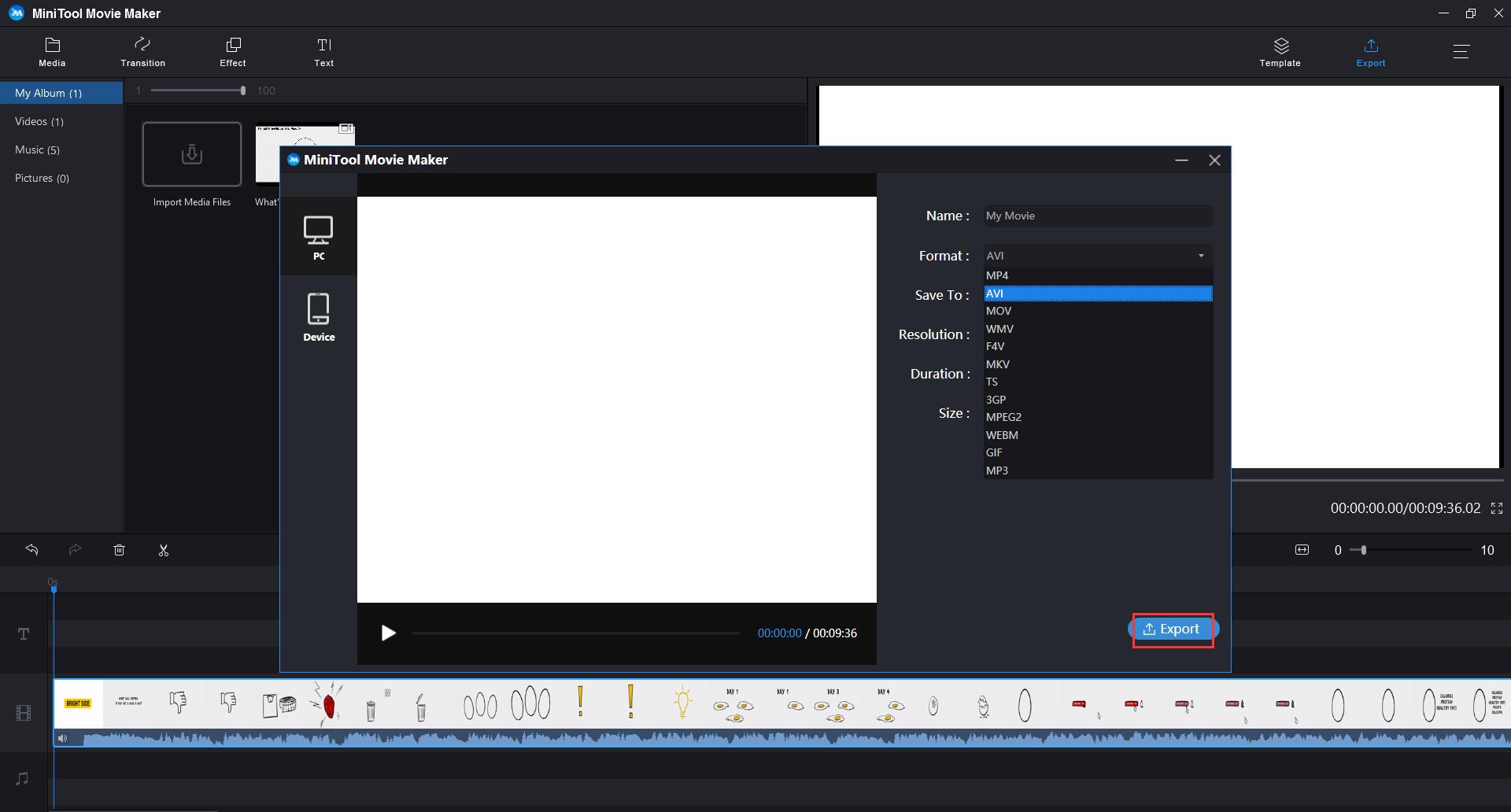
Anschließend beginnt MiniTool Movie Maker mit der Konvertierung von YouTube in AVI. Mit einem Wort kann Ihnen MiniTool Movie Maker nicht nur bei der Konvertierung von YouTube in AVI helfen, sondern auch beim Machen eines Videos aus Videos oder Bildern.
Eigenschaften
- Verschiedene Arten von Vorlagen
- Video, Foto und Audio in andere Formate konvertieren
- Viele Übergänge und Effekte.
- Video schneiden
- Titel, Bildunterschriften und Credits bearbeiten
- Audio bearbeiten.
Teil 2. YouTube zu AVI Converter Online
Viele Online-YouTube-Konverter können YouTube auch in AVI konvertieren. Hier finden Sie einige kostenlose und nützliche Konverter, mit denen Sie YouTube erfolgreich in AVI konvertieren können.
Online Video Converter
Mit Online Video Converter können Sie YouTube-Videos herunterladen und in verschiedene Formate konvertieren, darunter AVI, MP3, AAC, OGG, M4A, WMA, FLAC, WAV, MP4, MOV, MPG, FLV, WMV und M4V. Dieser Online-YouTube-Downloader unterstützt eine Vielzahl von Online-Videoformaten. Und es ermöglicht kostenlose unbegrenzte Uploads ohne Registrierung.
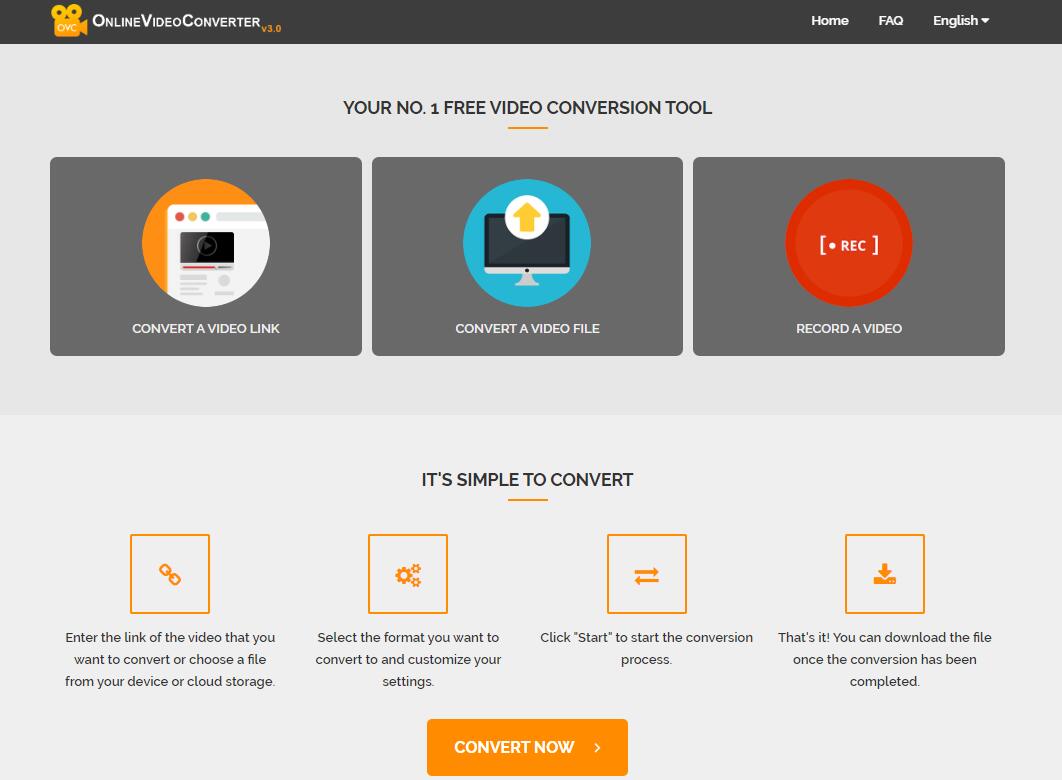
Eigenschaften
- Volle Kompatibilität mit modernen Browsern.
- Unbegrenzte kostenlose Konvertierung und Downloads.
- Video zuschneiden; Helligkeit anpassen.
- HD-Video unterstütze
FLVTO
Mit FLVTO können Sie nicht nur YouTube herunterladen und in AVI konvertieren, sondern auch YouTube in MP4 und viele andere Formate herunterladen und konvertieren. Mit diesem kostenlosen YouTube-Downloader können Sie YouTube auf allen Betriebssystemen wie Linux, MacOS und Windows problemlos auf AVI herunterladen.
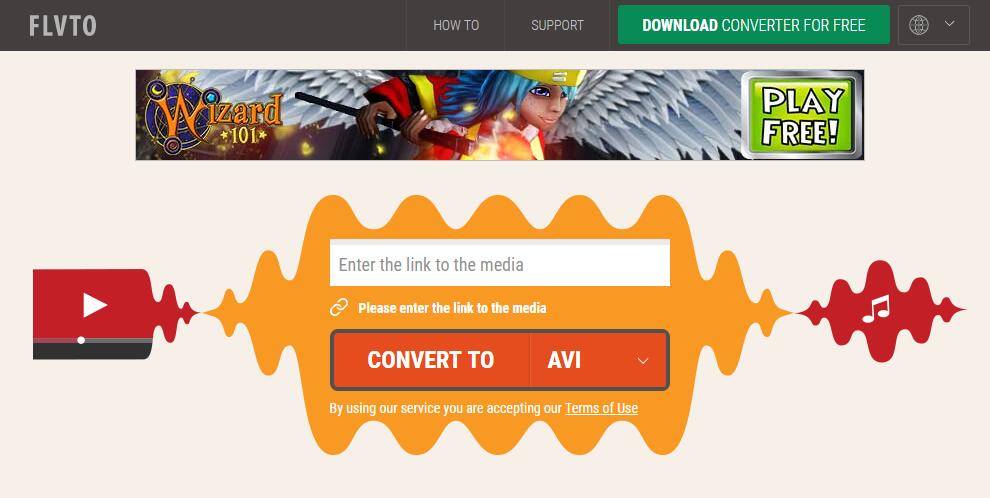
Eigenschaften
- Schneller und einfacher Download des Videos
- Mit mehreren Plattformen, einschließlich Windows, Mac und Linux, kompatibel
- Herunterladen und Konvertieren von Videodateien von YouTube, Metacafe, Facebook, DailyMotion in andere Formate, einschließlich MP3, MP4, MP4 HD, AVI und AVI HD, unterstützen
Convert Files
Convert Files, ein kostenloser Online-YouTube-Konverter, bietet Ihnen eine Vielzahl von Optionen für die Konvertierung von YouTube in die Formate MP4, WAV, WMV, MOV, MVK, MP3, AVI, ASX, AMV und andere. Mit diesem kostenlosen und einfachen Online-Dateikonverter können Sie auch Dokumente, Archivdateien, Tabellenkalkulationen und Audiodateien von einem Format in ein anderes konvertieren. Es kann Dateien mit bis zu 250 MB verarbeiten.
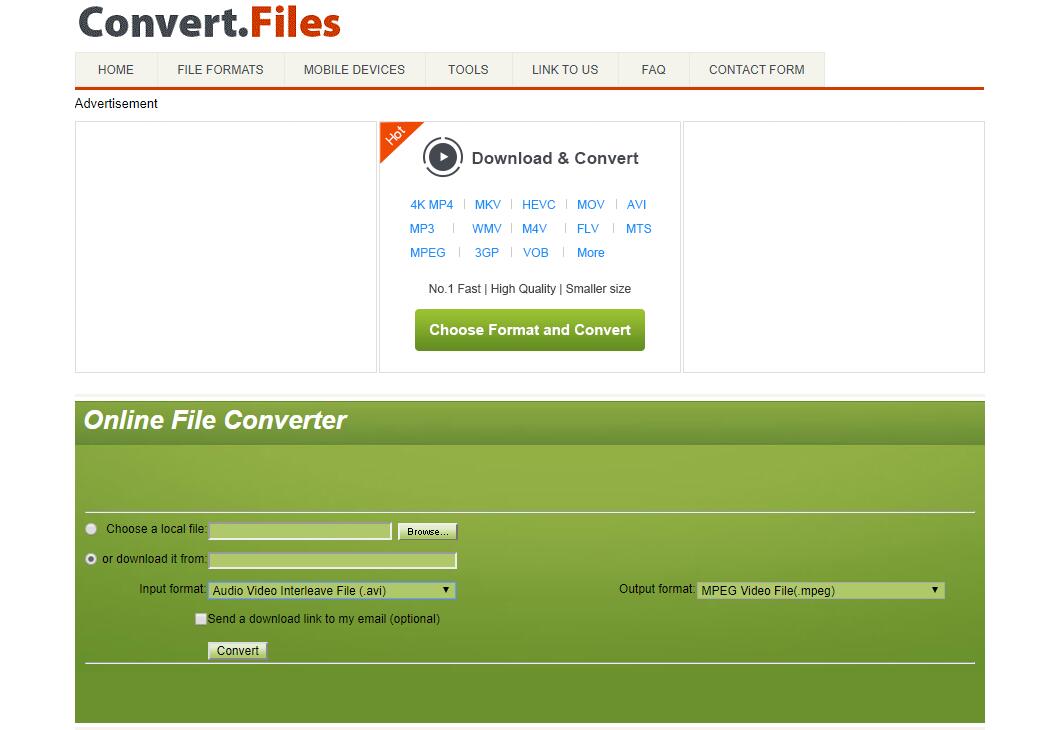
Eigenschaften
- Verschiedene Eingabe- und Ausgabedateiformate unterstützen.
- Dateisicherheit gewährleistetet.
- Downloads von den weltweit beliebtesten Video-Sharing-Sites wie YouTube und MetaCafe unterstützt.
- Volle Unterstützung für http, https und ftp Links.
Clip Converter.cc
Mit ClipConverter.cc können Sie YouTube in MP3, WMV, MOV, AAC und FLV konvertieren. Dieser YouTube-Konverter gewährleistet eine hohe Qualität beim Herunterladen von Videos und ermöglicht es Ihnen, vor dem Konvertierungsprozess eine Auflösung auszuwählen.
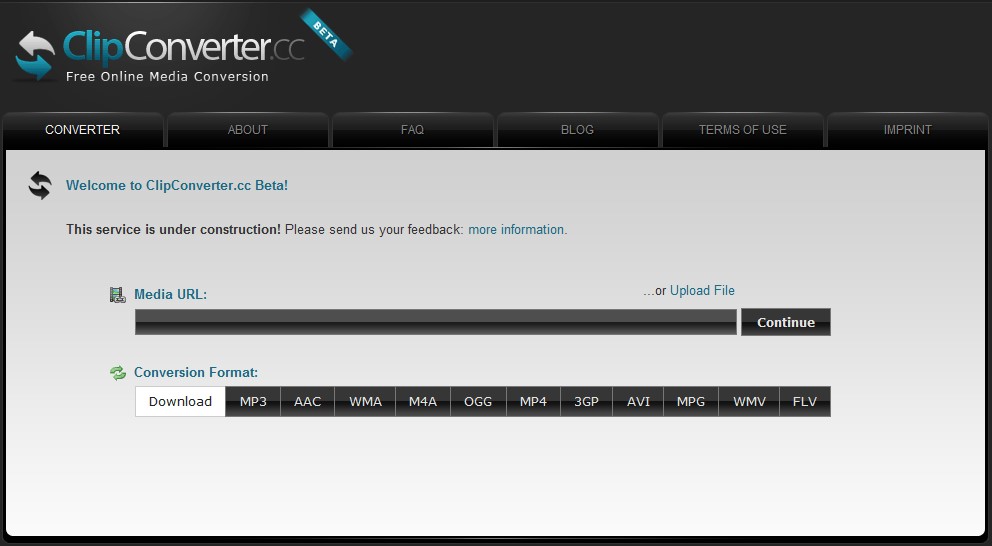
Eigenschaften
- Optionale Ausgabepixel von Videos bereitstellen.
- Testversion anbieten.
- Viele Dienste wie: YouTube (HD, 720p, 1080p, 4K), Vimeo, Facebook Video unterstützen
Teil 3. Vergleich zwischen diesen YouTube-Konvertern
Wie Sie oben sehen können, gibt es zwei effektive Methoden, um YouTube in AVI zu konvertieren. Im Vergleich zu Online-Konvertern ist es komplizierter, MiniTool uTube Downloader und MiniTool Movie Maker zusammen zu verwenden, um YouTube in AVI zu konvertieren.
Ich empfehle diesen komplexen Ansatz jedoch weiterhin, da einige Online-Konverter von schlechter Qualität möglicherweise ineffizient sind und nicht unterstützt werden können, um YouTube in AVI zu konvertieren. Sie bringen sogar Viren auf Ihren Computer.
Wie wir wissen, stoßen Handybesitzer immer auf das Problem nicht unterstützter Multimedia-Formate. Um dieses Problem zu lösen, brauchen Sie einige Informationen zur Videoauflösung, zum Seitenverhältnis, zu Video-Codecs usw. zu kennen.
Mit MiniTool Movie Maker benötigen Sie keine Erfahrung in der Videobearbeitung, um den Dateityp Ihres Videos zu ändern, da es assistentenähnliche Schnittstellen bietet. Außerdem unterstützt dieses kostenlose Tool fast alle Videoformate, einschließlich WMV, MP4, AVI, MOV, F4V und mehr.
Darüber hinaus können Sie Videos auf verschiedenen Geräten speichern, darunter iPhone, iPad, Nexus, Samsung Note 9, Smartphones, Xbox One, PS4, Apple TV und Sony TV.
Teil 4. Was ist AVI?
AVI wurde 1992 von Microsoft entwickelt und ist das Standardvideoformat für Windows-Computer. Die Datei wird in einem Multimedia-Container-Format gespeichert, in dem Audio und Video mit einer Vielzahl von Codecs wie DivX und XviD gespeichert werden.
Eine AVI-Datei benötigt weniger Komprimierung zum Speichern von Dateien und benötigt mehr Speicherplatz als viele andere Videoformate – wie MPEG und MOV. AVI-Dateien können auch ohne Komprimierung erstellt werden. Dies macht die Dateien verlustfrei, was zu immens größeren Dateien führt – ungefähr 2-3 GB pro Minute Video.
Aufgrund seines Komprimierungssystems ist es immer noch das beliebteste und am weitesten verbreiteten Format für Kurzfilme und Werbung. Eine verlustfreie Datei verliert im Laufe der Zeit nicht an Qualität, unabhängig davon, wie oft Sie die Datei öffnen oder speichern. Dies ermöglicht außerdem die Wiedergabe ohne Verwendung von Codecs.
Teil 5. Tipps zu YouTube-Videos
YouTube-Video bearbeiten
Nachdem Sie das YouTube-Video heruntergeladen haben, können Sie es nach Belieben bearbeiten. Hier wird die kostenlose und einfache Videobearbeitungssoftware, MiniTool Movie Maker, empfohlen,
Schritt 1. Starten Sie Minitool Movie Maker, und klicken Sie auf Full-Feature-Modus.
Schritt 2. Klicken Sie auf die Schaltfläche Import Media Files, um Ihr YouTube-Video zu importieren und zu ziehen, oder klicken Sie auf +, um es der Timeline hinzuzufügen.
Schritt 3. Doppelklicken Sie auf das Video, um das Bearbeitungsfenster zu öffnen, und ziehen Sie den Schieberegler, um Kontrast, Sättigung und Helligkeit anzupassen. Drücken Sie die OK-Taste, um die Einstellungen zu speichern.
Schritt 4. Klicken Sie auf Transition/Effect/Text, um das Video zu dekorieren.
Schritt 5. Wenn Sie das Video teilen oder zuschneiden möchten, wählen Sie einfach das Video aus, klicken Sie auf das Scherensymbol in der Symbolleiste und wählen Sie Full Split, um das Fenster Split/Trim zu öffnen.
Schritt 6. Anschließend können Sie die Lautstärke des Audios ändern und das Ein- oder Ausblenden einrichten. Drücken Sie OK, um die Änderungen zu speichern.
In Verbindung stehender Artikel: Einfaches Ein- und Ausblenden von Musik (Windows / Mac)
Schritt 7. Klicken Sie auf Export und nehmen Sie einige erweiterte Einstellungen vor.
Laden Sie das YouTube-Video hoch
Schritt 1. Melden Sie sich bei Ihrem Konto an.
Schritt 2. Klicken Sie oben auf der Startseite auf die Schaltfläche Upload. Klicken Sie dann im angezeigten Menü auf Upload Video.
Schritt 3. Klicken Sie auf die Schaltfläche Select Files to upload, um Ihr Video zu importieren, oder ziehen Sie das Video auf das Quadrat aufs Webbrowser-Fenster.
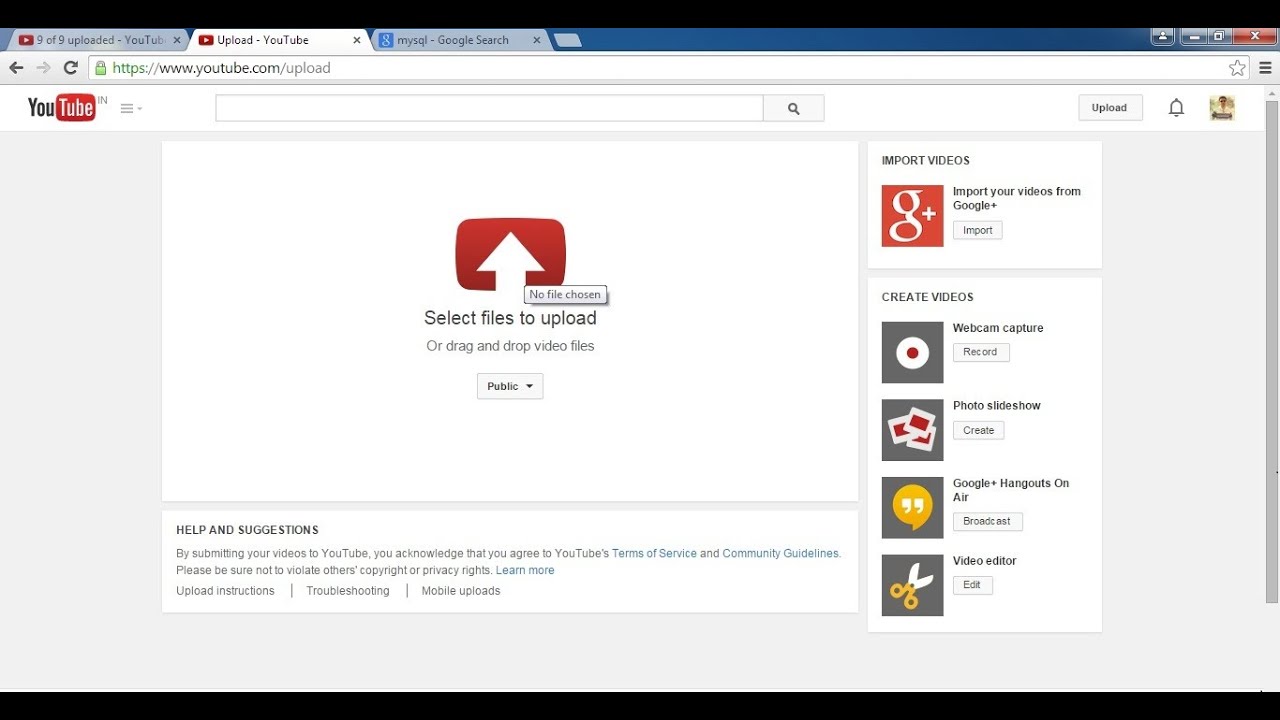
Schritt 4. Klicken Sie auf die Schaltfläche Open und geben Sie die erforderlichen Informationen ein, einschließlich des Titels, der Beschreibung und aller Tags, die Sie hinzufügen möchten.
Empfehlen: Nützliche Tipps zum Ändern des YouTube-Namens
Schritt 5. Wählen Sie die Datenschutzeinstellungen.
- Öffentliche Videos können von jedermann gesucht und angesehen werden.
- Nicht aufgelistete Videos sind nur für Personen zugänglich, die den Videolink haben.
- Private Videos sind nicht aufgeführt und können nur von den von Ihnen festgelegten Zuschauern angezeigt werden.
Schritt 6. Nehmen Sie einige erweiterte Einstellungen vor und klicken Sie dann auf Save.
Endeffekt
Jetzt ist es an der Zeit, YouTube in AVI umzuwandeln. Wählen Sie einen geeigneten YouTube-Konverter, um Ihre Aufgabe zu erledigen. Wenn Sie Fragen oder Anregungen zu YouTube an AVI haben, teilen Sie uns dies bitte über [email protected] mit oder teilen Sie diese im Kommentarbereich unten mit.
[FAQ] YouTube zu AVI
Wofür wird das AVI-Format verwendet?
Eine AVI-Datei ist eine Videodatei, die im von Microsoft erstellten AVI-Multimedia-Containerformat (Audio Video Interleave) gespeichert ist. AVI-Dateien können sowohl Audio- als auch Videodaten in einem Dateicontainer enthalten, der eine synchrone Audio-mit-Video-Wiedergabe ermöglicht.
Ist es legal, YouTube-Videos herunterzuladen?
Für den persönlichen Gebrauch ist das Herunterladen von YouTube-Videos nicht illegal, aber unethisch. Google möchte verhindern, dass Sie Inhalte herunterladen, da es nicht nur das Monetarisierungspotenzial, sondern auch Inhalt-Ersteller, die Videos auf Website hochladen, schützen muss.
Wie können Sie Videos von YouTube auf Ihrem Handy speichern?
- Abonnieren Sie YouTube Premium.
- Sehen Sie sich ein Video in der YouTube-App an.
- Tippen Sie unter dem Videoplayer auf Herunterladen.
- Wählen Sie die Videoqualität.
- Warten Sie, bis der Download abgeschlossen ist.
